目次
Tableau Prepでデータの入力と出力をする方法
この記事は、Tableau Prepでデータ入力方法とデータの出力方法を解説します。
1.Tableau Prepとは?
Tableau Prepとは、ETLツールです。
Tableauで仕様する抽出ファイル(.hyper)の入力、出力を行うこともできます。
Prepでフローを完成させると以下のようになります。
完成例
今日はこの中でも「入力」アイコンの説明をします。
「入力」はこのアイコンになります。
2.入力データの説明
今回はExcelファイルを入力します。
ファイル内容は「prepdata.xlsx」、データは以下となります。
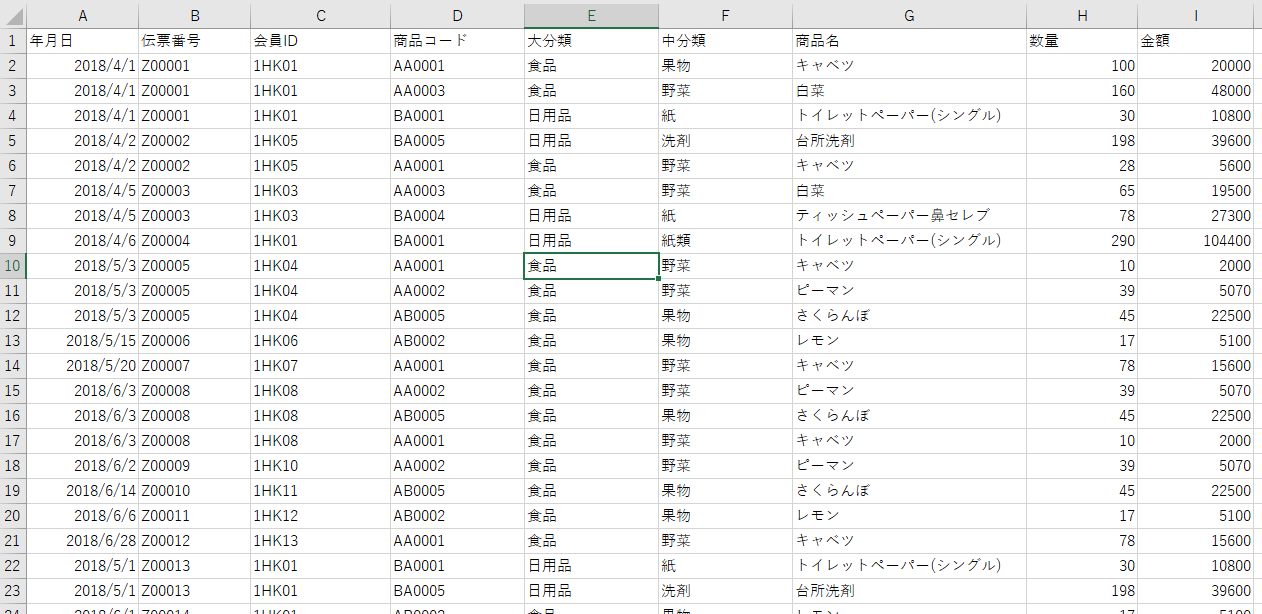
3.入力の追加
Tableau Prepを起動し、画面左上の「+」ボタンを押すと
接続可能な一覧が表示されますので、「Microsoft Excel」を選択します。
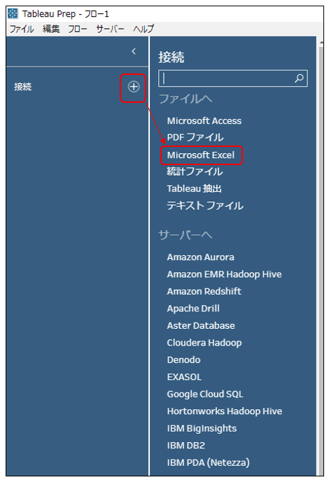
ファイルダイアログが表示されますので「prepdata.xlsx」を選択すると、
以下の画面が表示されます。
画面上部に入力アイコンが表示され、Excelの内容が表示されます。
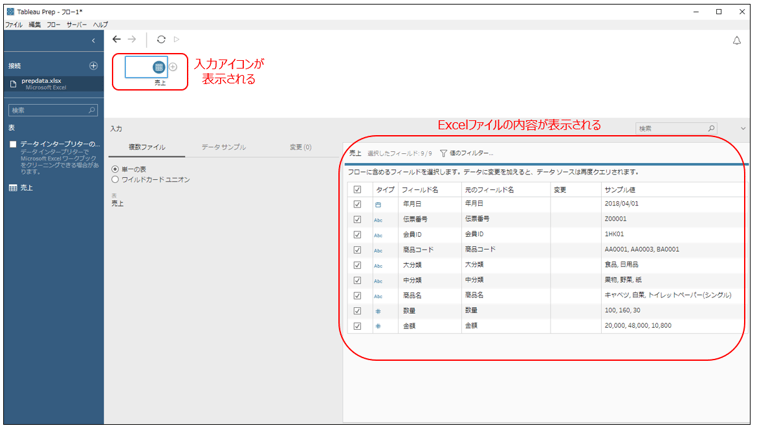
使用項目の設定、変更が行えます。
使用しない項目の場合はチェックボックスをOFFにします。
フィールド名をダブルクリックすると変更できます。
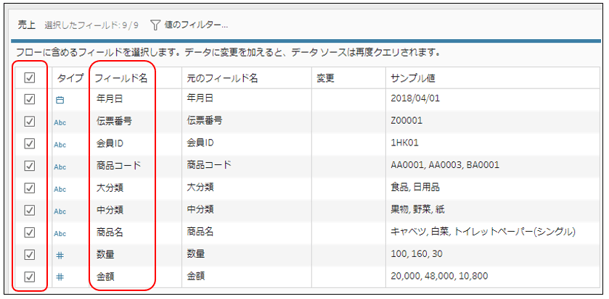
今日はここまでとします。
ここで一旦ファイルを保存しましょう。
保存方法は、左上の「ファイル」→「名前を付けて保存」で行います。
4.出力の追加
フローを開き、入力アイコンの「+」ボタンを押し、「出力の追加」を選択します。
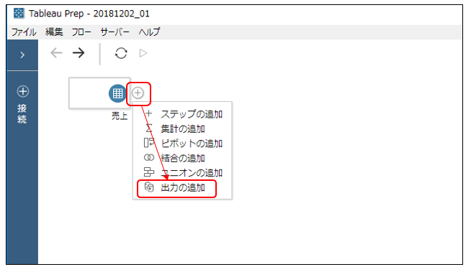
以下の画面が表示されます。
出力アイコンが追加され、出力詳細で保存方法を設定できます。
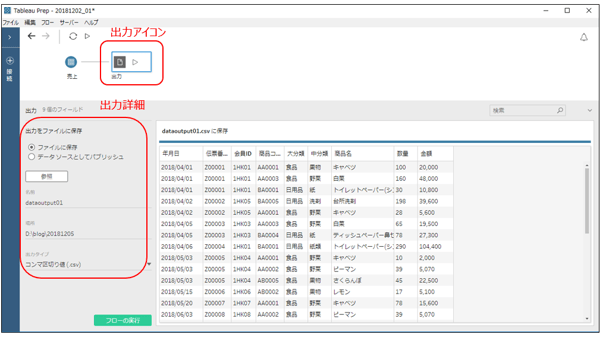
ここでは出力ファイル名を「dataoutput01」、出力タイプを「csv」とします。
出力タイプは他に抽出ファイル「.hyper」「.tde」があります。
5.フローの実行
「▶」ボタンで実行します。

処理終了後に終了画面が表示されます。
所定フォルダにファイルが出力されます。
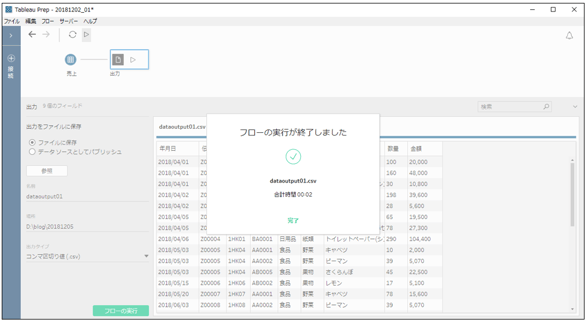
この記事は以上です。




-3.png)
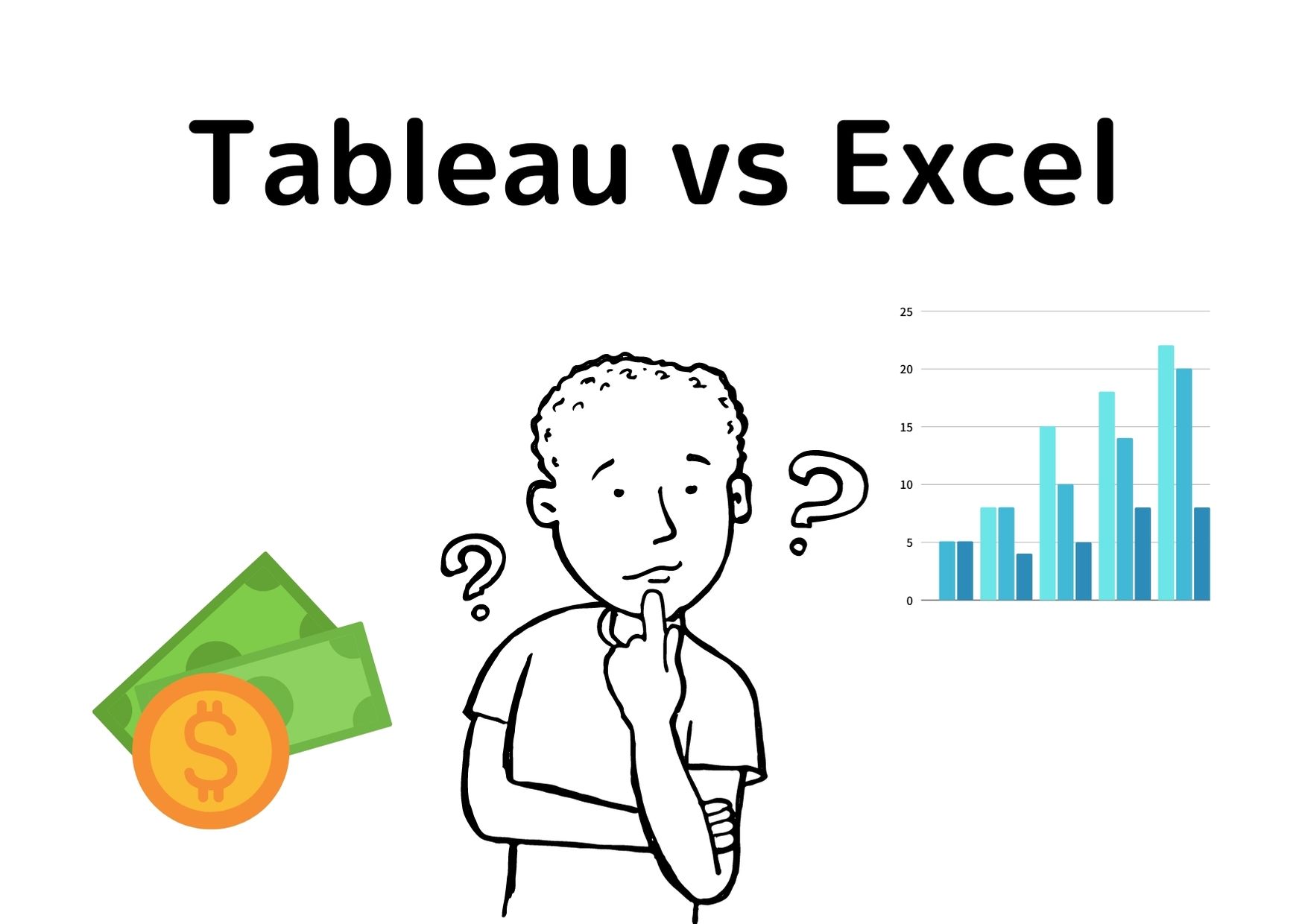
.png)
